工具/原料:
系统版本:windows10系统
品牌型号:戴尔灵越15
软件版本:下载火(xiazaihuo.com)一键重装系统 1个8g以上的空白u盘
方法/步骤:
1、在可联网的电脑上先下载安装好下载火(xiazaihuo.com)一键重装系统工具打开,插入空白u盘,打开制作系统点击开始制作。

2、选择需要制作的电脑系统,点击开始制作。

3、等待软件提示制作完成后,先查看需要安装的电脑的启动快捷键是多少,再拔出u盘退出。
小白一键重装系统怎么制作u盘
u盘可以用来重装系统修复电脑的一些系统故障问题,但是u盘重装系统需要借助一些工具实现,有网友想了解小白一键重装系统怎么制作u盘,下面小编就演示下小白一键装机U盘制作教程。

4、这时只需将u盘启动盘插入到需要安装的电脑中,重启电脑不断按快速启动键进入快速启动菜单页面,将启动项设置为u盘启动项进入。

5、然后选择第一项pe系统进入。这样就可以在pe系统内打开下载火(xiazaihuo.com)装机工具,执行电脑系统安装操作即可。
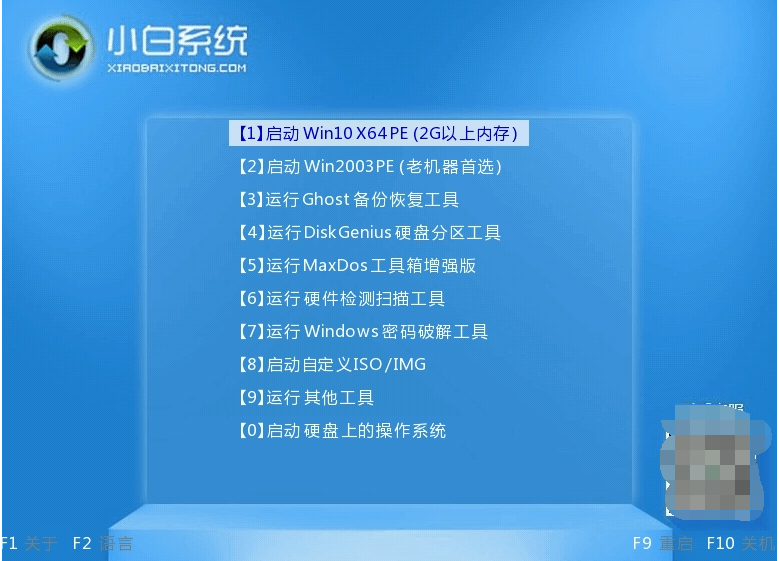
注意事项:制作启动盘的时候,注意最好使用空白u盘,如果不是的话,先提前备份保存好u盘的重要资料。
总结:
以上便是详细的下载火(xiazaihuo.com)一键重装系统制作u盘启动盘的方法步骤,有需要使用u盘重装系统的网友都可以参照教程去制作启动盘使用。
以上就是电脑技术教程《小白一键重装系统制作u盘启动盘的方法步骤》的全部内容,由下载火资源网整理发布,关注我们每日分享Win12、win11、win10、win7、Win XP等系统使用技巧!怎么制作u盘启动重装系统
u盘重装系统是一种重装系统的方法,很多朋友都不知道我们使用u盘重装系统需要制作u盘启动盘,下面小编就给大家带来怎么制作u盘启动重装系统的方法,一起看看吧。






